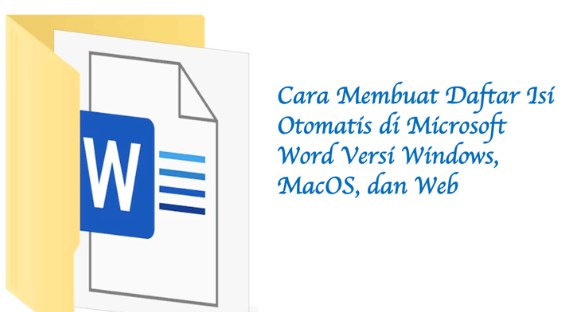DAFTAR BACA
Pasartecno.com – Membuat Daftar Isi Otomatis Di Word – Daftar isi merupakan bagian dari sekumpulan judul yang biasanya terdapat di bagian dokumen, biasanya daftar isi juga di lengkapi dengan menggunakan nomor halaman, biasanya daftar isi ini bisa kamu gunakan untuk mengetahui lokasi mengenai struktur dokumen atau bahkan beberapa judul.
Biasanya daftar isi juga sering banyak kamu gunakan untuk membuat sebuah file dokumen yang berbentuk proposal maupun skripsi biasanya daftar isi tersebut sangat sering digunakan di kalangan masyarakat yang di gunakan untuk keperluan saat mengerjakan tugas yang berbentuk makalah yang sering di berikan oleh dosen sebagai tugas kelas.
Daftar isi juga selain bisa kamu gunakan untuk membuat beberapa judul dan sub judul daftar isi juga bisa membantu kamu untuk mempermudah menemukan posisi judul atau sub judul yang bisa kamu temukan dengan mudah, dengan cara itu kamu bisa menemukan nya dengan mudah dan cepat loh.
Ternyata banyak juga loh di antara mereka atau kalian yang belum mengetahui bagaimana sih cara membuat daftar isi otomatis di word padahal cara tersebut bisa kamu lakukan dengan mudah
Tapi bagi kalian tidak perlu khawatir lagi kamu bisa menggunakan beberapa cara dan tips nya yang akan kami berikan buat kamu yang belum mengetahui caranya, maka daei itu jangan berlama-lama lagi yuk simak beberapa tips dan beberapa penjelasan nya yang bisa kamu gunakan.
Cara Membuat Daftar isi Otomatis Di Word
Pastikan jika kalian ingin membuat daftar isi secara otomatis di word kalian harus mempunyai beberapa judul dan sub judul yang nantinya bakal kamu gunakan untuk membuat daftar isi secara otomatis karena judul tersebut yang nantinya bisa kamu masukan ke dalam daftar isi yang ingin kamu buat.
Selain itu daftar isi juga biasanya memiliki beberapa macam daftar isi tergantung judul apa yang nantinya ingin kamu masukan ke dalam daftar isi tersebut, selain membuat kamu untuk mengetahui posisi judul dan sub judul kamu yang terlah di masukan ke dalam daftar isi ternyata daftar isi juga memiliki beberapa fungsi.
Selain fungsi tersebut daftar isi bisa membuat dokumen kamu menjadi lebih rapih dengan adanya daftar isi nantinya dokumen yang kamu buat akan terlihat lebih rapih dan tersusun karena adanya daftar isi jadi menambah kesan yang lebih bagu untuk isi dokumen kamu tersebut.
Tapi perlu kamu ketahui ternyata membuat daftar isi otomatis di setiap microsoft word memiliki beberapa perbedaan dari versi lama dengan versi terbaru tapi kalian tidak perlu walaupun seperti itu kami disini akan tetap memberikan tips dan caranya untuk kamu.
Cara Membuat Daftar Isi Otomatis Di Word Versi Lama
untuk kamu yang ingin membuat microsoft di versi lama kalian tinggal memilih tempat kosong yang nantinya bisa kalian isi dengan daftar isi untuk mengisi tempat kosong tersebut kalian bisa mengisi nya sesuai dengan keinginan kamu tergantung posisi yang kamu butuhkan saat ingin membuat daftar isi tersebut.
Kemudian kalian buka table of content yang terdapat di dalam menu atau fitur microsoft word tersebut, dengan membuka insert lalu kamu lanjut menekan menu reference selanjutnya ke bagian index dan table setelah itu kamu tinggal menekan tombol tab di bagian table of content lalu tekan ok.
Baca Selengkapnya: Cara Atasi Sandi Gmail Yang Lupa Di Hp
Membuat Daftar Isi Di MS Word Versi Terbaru
Untuk versi ini kamu bisa mengikuti beberapa langkah di bawah ini yang bisa kamu ikuti, cara pertama yang bisa lakukan untuk membuat daftar isi otomatis di microsoft word terbaru yaitu pertama kalian tekan menu hime pada microsoft word, perlu kalian ketahui juga perhatikan group style yang berada di sisi kanan atas menu tersebut.
Kemudian setelah itu kalian atur heading yang akan kamu gunakan untuk nantinya mengatur beberapa judul dan sub judul kalian yang akan di muat du daftar isi tersebut, biasanya kamu bisa menggunakan heading 1 sebagai judul yang nantinya kamu gunakan, selanjutnya kamu bisa menggunakan heading 2 sebagai sub judul.
Setelah itu kamu atur heading dengan cara kamu blok judul utama dan beserta sub judul tersebut yang nantinya judul dan sub judul kamu yang akan di gunakan dalam pembuatan daftar isi secara otomatis yang hak tersebut di lakukan karena untuk memudahkan kamu dalam melakukan pembuatan daftar isi secara otomatis.
Membuat Daftar Isi Di MS Word Versi Terbaru
Setelah selesai mengatur heading 1 dan heading 2 yang kamu kerjakan sebelum nya, kemudian cara selanjutnya kamu bisa menggunakan tombol atau menu reference, kemudian kamu tekan menu yang bertuliskan update table yang tersedia di menu atau fitur yang ada di microsoft word terbaru yang kamu miliki.
Selanjutnya langkah yang bisa gunakan yaitu memilih beberapa opsi yang tersedia di fitur atau menu microsoft word kamu yang pertama kamu bisa memilih opsi update page number only selain itu kamu juga bisa memilih update entire table atau opsi update page number only.
Beberapa opsi tersebut memiliki beberapa fungsi yang nantinya berfungsi untuk memperbarui nomor halaman yang bisa kamu gunakan tanpa harus mengubah teks, dan menggunakan cara atau opsi tersebut akan membantu kamu memudahkan dan tidak perlu repot lagi untuk memperbarui nomor halaman.
Hal berikutnya yang bisa kamu lakukan yaitu kamu bisa kembali menekan menu reference, setelah itu pilih menu table of content nanti disitu akan terdapat beberapa pilihan menu yang bisa kamu gunakan. Tetapi kamu bisa memilih menu auto contents untuk kamu gunakan agar daftar isi kamu menjadi otomatis nantinya.
Setelah semua selesai daftar isi yang kamu buat akan muncul secara otomatis dan kamu bisa melihat judul dan beberapa sub judul yang sebelumnya kamu masukan ke dalam pembuatan daftar isi tersebut. Gimana mudah kan cara membuat daftar isi otomatis di word.
Kesimpulan
Jadi bagi kamu yang ingin tahu cara membuat daftar isi otomatis di word tidak perlu khawatir lagi karena kami sudah memberikan beberapa tips dan penjelasan nya yang bisa kamu gunakan nantinya untuk keperluan kamu saat akan membuat daftar isi secara otomatis.
Dan perlu kamu ketahui ternyata ada beberapa perbedaan dalam membuat daftar isi otomatis yang ada di microsoft word yang versi lama dengan microsoft word versi terbaru, tetapi kalian tidak perlu repot untuk membuat nya secara manual karena dengan beberapa cara tersebut kamu bisa membuat nya secara otomatis dan mudah.
Karena itu kamu tidak perlu repot lagi mukai sekarang kamu bisa membuat daftar isi secara otomatis dengan mudah yang bisa langsung kamu praktekan. Semoga bermnafaat dan selamat mencoba.
 PASARTECNO Kumpulan Berita dan Informasi Teknologi terkini dari berbagai sumber yang terpercaya
PASARTECNO Kumpulan Berita dan Informasi Teknologi terkini dari berbagai sumber yang terpercaya